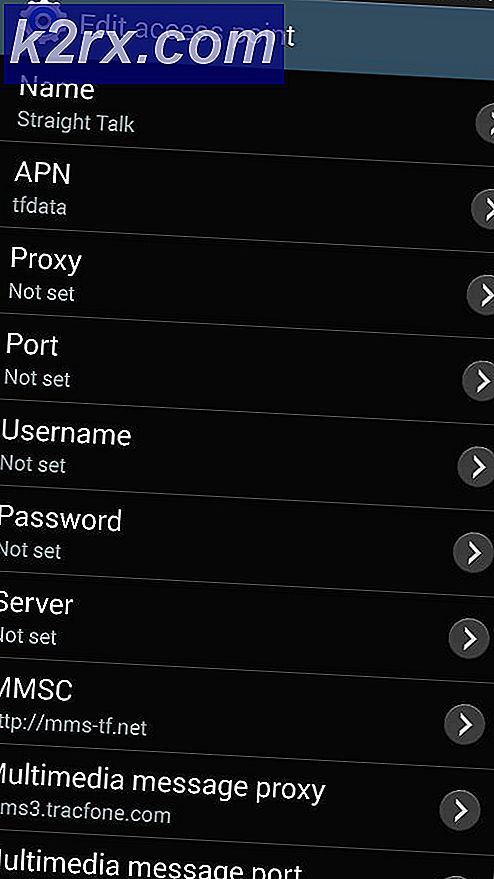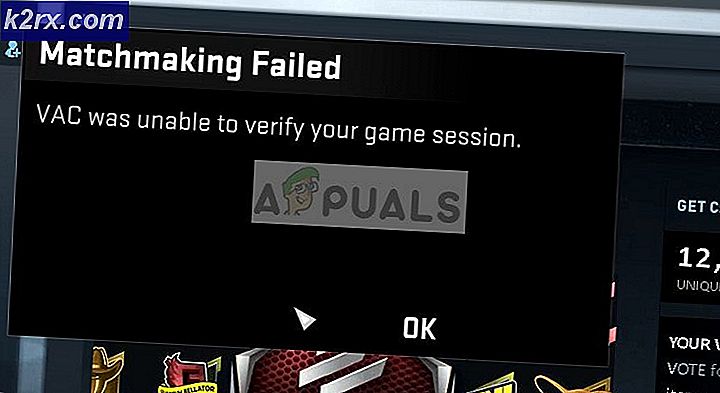Fix: Senkronizasyon şu anda Yaşanıyor Sorunları
100'den fazla dilde mevcut olan Gmail, şu anda piyasada bulunan en iyi ücretsiz e-posta istemcisidir. Google’ın erişiminin başarısına büyük katkı sağladığına dair bir soru yok, ancak Gmail müşterilerini mutlu eden etkileyici özellikler listesini de unutmayalım. Temel olarak, masaüstünden cep telefonuna kadar birçok cihaz arasında sorunsuz entegrasyon.
Ancak hiçbir yazılım hatasız değildir ve Gmail kesinlikle bu kuralın bir istisnası değildir. Elbette, diğer rakip servislerden çok daha güvenli ve daha az buggy (Evet, sana bakıyorum, Yahoo Mail). Ancak, Google'ın birkaç yıldır düzeltmek için başarısız olduğu bir hata, senkronize ediliyor. Kesin olmak gerekirse, senkronizasyonun söylendiği hata şu anda sorun yaşıyor. Kısa bir süre sonra geri dönecek .
Bu hata, Android dünyasına özel görünüyor. Zaman zaman, Android akıllı telefonlardaki ve tabletlerdeki Gmail hizmeti senkronizasyonu reddediyor. Bazı durumlarda, sorun Google’ın sunucuları içinde kalıyor ve bir süre sonra kendini çözecek. Ancak, Google'ın sunucuları oldukça kararlı olduğundan bu durumlar çok nadirdir. Daha da kötüsü, yalnızca Gmail uygulamasını etkilemekle kalmıyor. Senkronizasyon çalışmayı durdurduğunda, takvim, kişiler ve Google hesabınıza bağlı diğer her şey, sonuç olarak senkronize edilmez.
Bir süre beklediyseniz ve Google senkronizasyonuyla aynı sorunu yaşıyorsanız, deneyebileceğiniz birkaç çözüm bulunmaktadır.
Not: Bu düzeltmeler, Android 7.0 Nougat'ta test edildi, ancak Android'in eski sürümlerine uygulanabilir olma olasılığı yüksektir. Ayrıca, bazı ayarlar üreticiden üreticiye farklılık gösterebilir.
Yöntem 1: El ile eşitleme gerçekleştirme
Bu düzeltmenin gerçekleştirilmesi çok kolaydır ve yüksek bir başarı oranına sahiptir. Sadece aşağı tarafı çoğu kez geçici olduğunu kanıtlıyor. Demek istediğim, tüm öğelerinizi Google hesabınıza bağlı olarak güncel hale getirecek, ancak bunu gelecekte otomatik olarak gerçekleştirmeyecek. İşte nasıl:
- Ayarlar'a gidin , aşağı kaydırın ve Hesaplar'a dokunun.
- Google girişini bulup tıklayın.
- Tüm girişlerin etkin olduğundan emin olun ve Şimdi senkronize et'e basın . Telefonunuzun üreticisine bağlı olarak, Şimdi Senkronize Et düğmesi ekranın alt tarafında veya sağ üst köşede bulunabilir.
Not: Birden çok hesabınız varsa, bu adımları hepsiyle tekrarlayın.
Yöntem 2: Gmail Verilerini ve Önbelleğini Temizleme
Yukarıdaki yöntemden herhangi bir şekilde yararlanmadıysanız, verileri ve önbelleğe alınan verileri Google uygulamalarınızdan temizlemeniz, senkronizasyonun normal işlevselliğini sürdürmeye devam edebilir. İşte nasıl:
- Ayarlar'a gidin ve Uygulamalar'a dokunun.
- Tüm uygulamalar seçiminin uygulandığından emin olun ve Gmail girişini bulana kadar aşağı kaydırın.
- Gmail'e dokunun ve Depolama'ya tekrar dokunun.
- Verileri temizle'ye dokunarak başlayın, işlemin tamamlanmasını bekleyin, ardından Önbelleği temizle'ye dokunun .
- Senkronizasyon sorunlarınız Gmail ile sınırlı değilse, bu adımları Takvim veya Gazetelik gibi diğer Google uygulamalarıyla tekrarlayın.
Yöntem 3: Güncelleştirmeler denetleniyor
Bazı özel Android sürümlerinin Gmail ile ilgili sorunların senkronize edildiği kanıtlanmıştır. Bunların büyük çoğunluğu bu arada güncellemelerle düzeltildi. Bu nedenle, henüz yapmadıysanız, modeliniz için mevcut olan en yeni Android sürümüne güncellemeye değer. İşte nasıl yapılacağı:
PRO TIP: Sorun bilgisayarınız veya dizüstü bilgisayar / dizüstü bilgisayar ile yapılmışsa, depoları tarayabilen ve bozuk ve eksik dosyaları değiştirebilen Reimage Plus Yazılımı'nı kullanmayı denemeniz gerekir. Bu, çoğu durumda, sorunun sistem bozulmasından kaynaklandığı yerlerde çalışır. Reimage Plus'ı tıklayarak buraya tıklayarak indirebilirsiniz.- Ayarlar'a gidin ve Yazılım Güncellemelerine kadar aşağı doğru ilerleyin.
Not: Bazı Android cihazlarda Sistem güncellemesi Cihaz Hakkında veya Hakkında sekmesinde bulunabilir. - Güncellemeleri Kontrol Et'e dokunun ve yeni bir güncellemenin olup olmadığını görmek için bekleyin.
- Yeni bir güncelleme mevcutsa, Kur üzerine dokunun ve sistemin yeniden başlatılmasını bekleyin.
- Gmail'in normal şekilde senkronize olup olmadığını kontrol edin.
Yöntem 4: Otomatik tarih ve saati etkinleştirme
Çoğu durumda, Google senkronizasyonu engellenir çünkü otomatik tarih ve saat devre dışıdır. Tarih, saat ve saat dilimini manuel olarak eklediyseniz, muhtemelen sorunun nereden kaynaklandığıdır. Otomatik tarih ve saati yeniden etkinleştirmek için:
- Ayarlar'a gidin ve Tarih ve Saat adlı girişe bakın. Genellikle Sistem sekmesinin altında bulunur.
Not: Bulamıyorsanız, Gelişmiş Ayarlar girişine bakın. - Tarih ve Saat girişini genişletin ve Otomatik tarih ve saat ile Otomatik saat dilimini etkinleştirin.
- Manuel senkronizasyon gerçekleştirdiğiniz yöntemi tekrarlayın ve Google daha sonra senkronizasyonu sürdürürse bir göz atın.
Yöntem 5: güç tasarrufu modunu devre dışı bırak
Telefonunuzu pil tasarrufu sağlamak için her zaman güç tasarrufu modunda tutmaktan hoşlanan insanlardan iseniz, sorununuz var.
Güç tasarrufu uygulamasının ne kadar agresif olduğuna bağlı olarak, Google tamamen senkronizasyonu kesebilir. Bir ya da iki gün için güç tasarrufu modunu devre dışı bırakarak durumun bu olup olmadığını kolayca kontrol edebilir ve Google kişilerinizi uygun şekilde senkronize etmeye başlayıp başlamadığını kontrol edebilirsiniz.
Yöntem 6: Google hesabınızı kaldırma ve yeniden ekleme
Bazı kullanıcılar, Google hesabını silmenin ve cihazlarını yeniden başlatmanın sorununu düzeltmeyi başardığını bildirdi. Bir şans ver :
- Ayarlar> Hesaplar'a gidin ve Google girişine dokunun.
- Kaldır simgesine dokunun ve seçiminizi onaylayın.
- Cihazınızı yeniden başlatın, Ayarlar> Hesaplar'a geri dönün ve + simgesine dokunun.
- Gmail hesabınızı şifrenizle birlikte ekleyin ve Google'ın hesaplarınızı senkronize etmeye başlayıp başlamadığını görmek için bekleyin.
Yöntem 7: Kişiler Senkronizasyon Uygulamasını Kurma
Telefonunuzdaki kişilerinizle Google ile senkronize etmekte sorun yaşıyorsanız, sorunu otomatik olarak çözebilecek şık bir uygulama var. Kullanımı son derece kolaydır. İşte nasıl:
- Google Play Store'dan Kişiler Senkronize Etme'yi indirin.
- Kişileri Senkronize Et düğmesine basın.
- Uygulama, kişilerinizden herhangi birinin bozuk olup olmadığını ve senkronizasyon işlemini bozduğunu görmek için bir kontrol gerçekleştirecektir. Herhangi birini bulursa, bunları silmeniz istenecektir. Kişilerin düzgün şekilde senkronize olup olmadığını kontrol edin ve kontrol edin.
Yöntem 8: Gelen Ayarlar'dan tüm sertifikaları etkinleştirme
Köklü bir cihaz kullanıyorsanız ve senkronizasyon sorunları yaşıyorsanız, aşağıdaki düzeltmeyi deneyin:
- Ayarlar> Hesaplar> Exchange> Gelen Ayarlar'a gidin .
- Tüm sertifikaları kabul etmek için güvenlik türünü SSL / TLS'den değiştirin.
- E-postalarınızın, kişilerinizin ve takvim girişlerinin senkronize edilmeye başlayıp başlamadığını görün ve bekleyin.
Aşağıdaki kılavuzlardan birinin senkronizasyonu çözmenize yardımcı olduğunu umuyoruz . Şu anda sorun yaşıyor. Kısa bir süre sonra hata olacak . Size yardımcı olacak farklı bir çözüm bulursanız, lütfen aşağıdaki yorum bölümünde bize tüm bunları anlatın ve biz de bu kılavuza ekleyelim.
PRO TIP: Sorun bilgisayarınız veya dizüstü bilgisayar / dizüstü bilgisayar ile yapılmışsa, depoları tarayabilen ve bozuk ve eksik dosyaları değiştirebilen Reimage Plus Yazılımı'nı kullanmayı denemeniz gerekir. Bu, çoğu durumda, sorunun sistem bozulmasından kaynaklandığı yerlerde çalışır. Reimage Plus'ı tıklayarak buraya tıklayarak indirebilirsiniz.